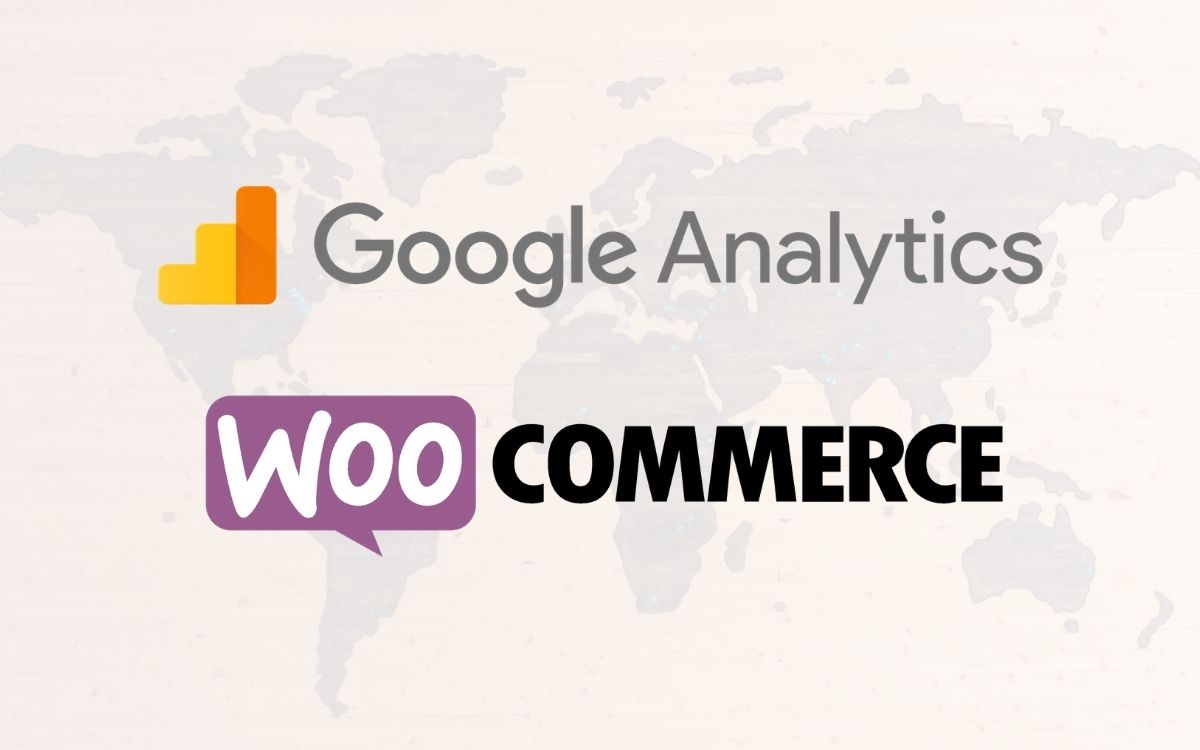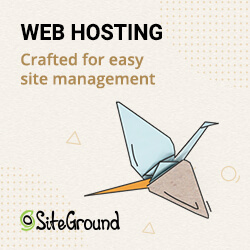Installiere das WooCommerce Google Analytics Plugin
Suche nach dem WooCommerce Google Analytics Integration Plugin, installiere und aktiviere dieses.
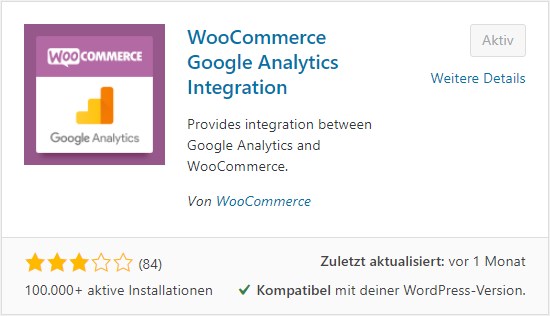
Mit Google Analytics verbinden
Klick jetzt in dem Pop Up auf „Connect WooCommerce to Google Analytics“.

Alternativ kannst du auch über WooCommerce → Einstellungen → Integration → Google Analytics die Einstellungen öffnen.
Als erstes trägst du die Google Analytics Tracking ID ein. Diese startet entweder mit G- oder UA-.
Um diese zu finden, klickst du in Google Analytics bei Verwaltung → Property auf Datenstream und dann findest du die oben rechts.

Tracking Options einstellen
Use Global Site Tag
Muss aktiv sein, wenn du eine Google Analytics 4 Property verwendest. Eine GA4 Property beginnt mit G- (anstatt mit UA-).
Enable Standard Tracking
Dies muss aktiv sein um die Standarddaten zu tracken. Deaktiviere es, wenn du bereits Google Analytics über ein anderes Plugin oder den Google Tag Manager verbunden hast.
Anonymize IP addresses
Aufgrund der DSGVO würde ich dir empfehlen die Option zu aktivieren und die IP-Adressen zu anonymisieren.
Add to Cart Events
Aktiviere diese Option, wenn du tracken willst wann deine Besucher Produkte in den Warenkorb hinzufügen.
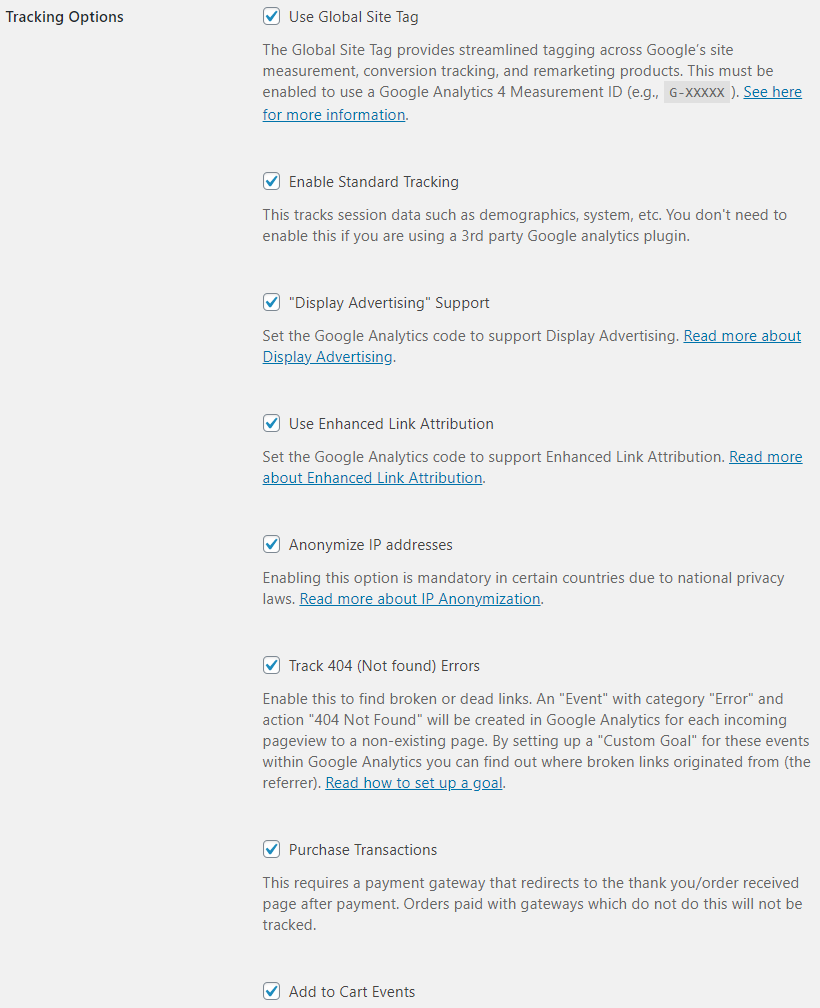
Enhanced eCommerce Optionen einstellen
Hier hast du nochmal zusätzliche Optionen, wie „Vom Warenkorb entfernen“, „Checkout gestartet“, …
Ich habe diese Funktion aktiviert.
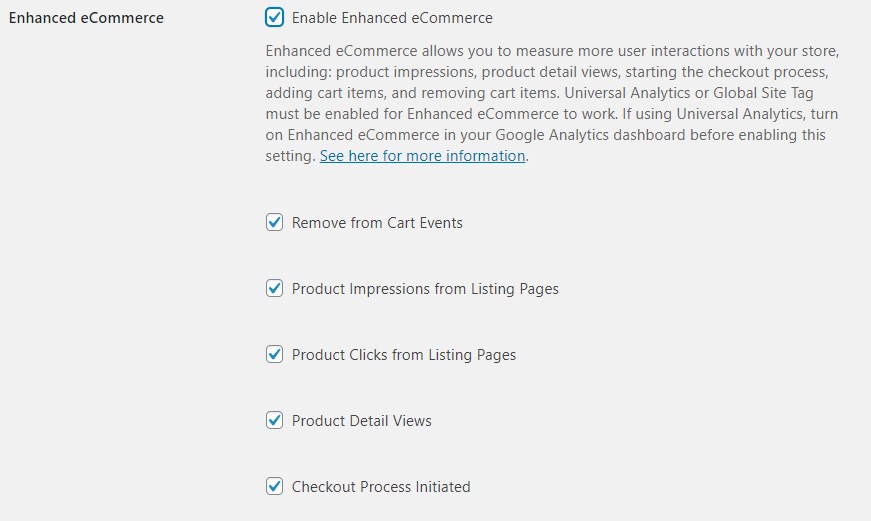
Mehr Tracking Optionen
Falls du mehr Tracking Optionen benötigst, kannst du dir hier das Pro Plugin anschauen. Das ermöglicht dir Coupons zu tracken, das gewählte Bezahlverfahren, Benutzer Logins + Logouts und ob eine Bestellung zurückerstattet wurde.
Einen genauen Vergleich zwischen der kostenlosen und Pro Version findest du hier.